Sony ericsson K800I User Manual [no]

Innholdsfortegnelse
Sony Ericsson K800i
Komme i gang .................... 4
Sette sammen, SIM-kort, batteri,
slå på, hjelp, anrop.
Tilkobling .......................... 67
Innstillinger, bruke Internett, RSS,
synkronisering, Bluetooth, infrarød,
USB-kabel, oppdateringstjeneste.
Lære telefonen å kjenne .... 8
Telefonoversikt, ikoner, menyer, taste
bokstaver, aktivitetsmeny,
filbehandling, Memory Stick Micro™
(M2™).
Ringe ................................. 19
Anrop, videoanrop, kontakter,
talestyring, anropsvalg.
Meldingstjenester ............. 36
Tekstmeldinger, MMS-meldinger,
talemeldinger, e-post, Mine venner.
Bildetjenester ................... 49
Kamera, video, blogg, bilder.
Underholdning .................. 57
Håndfri, musikkavspiller og
videospiller, radio, PlayNow™,
MusicDJ™, VideoDJ™, motiver,
spill og mye mer.
This is the Internet version of the user's guide. © Print only for private use.
Flere funksjoner ............... 80
Alarmklokke, kalender, oppgaver,
profiler, klokkeslett og dato,
SIM-kortlås og så videre.
Feilsøking ......................... 88
Hvorfor fungerer ikke telefonen som
forventet?
Viktig informasjon ............ 93
Web-område for Sony Ericssonbrukere, service og støtte, sikker
og effektiv bruk, lisensavtale for
sluttbrukere, garanti, declaration
of conformity.
Indeks ............................. 103
1Innholdsfortegnelse
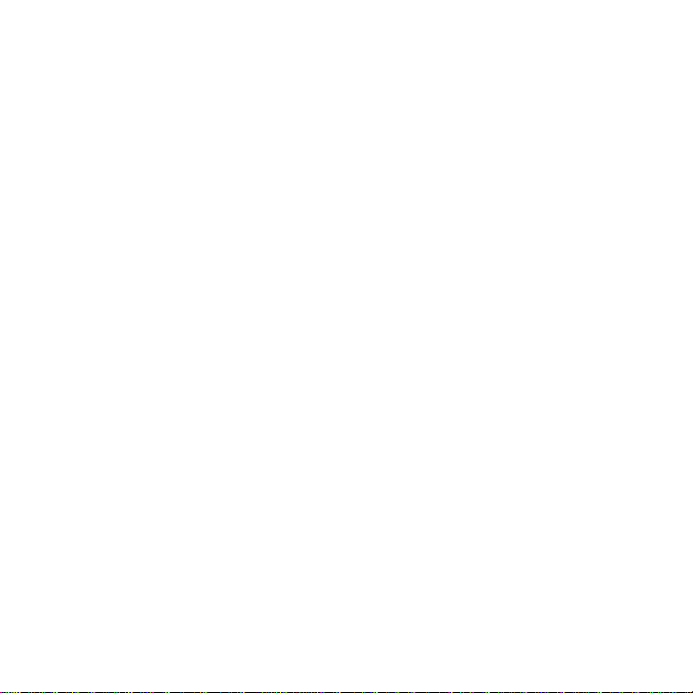
Sony Ericsson
UMTS 2100 GSM 900/1800/1900
Denne brukerhåndboken utgis av Sony Ericsson
Mobile Communications AB, uten noen garantier.
Forbedringer og endringer i denne
brukerhåndboken på grunn av typografiske feil,
ufullstendig informasjon eller forbedringer av
program og/eller utstyr kan foretas av
Sony Ericsson Mobile Commu nications AB når som
helst og uten varsel. Slike endringer vil imidlertid bli
tatt med i nye utgaver av brukerhåndboken.
Med enerett.
©Sony Ericsson Mobile Communications AB,
2006
Publikasjonsnummer: NO/LZT 108 8587 R1A
Merk!
Enkelte av tjenestene som er omtalt i denne
brukerhåndboken, støttes ikke av alle nett.
Dette gjelder også det internasjonale
GSM-nødnummeret 112.
Kontakt nettoperatøren eller tjenesteleverandøren
hvis du er i tvil om du kan bruke en bestemt
tjeneste.
Les kapitlene Retningslinjer for sikker og effektiv
bruk og Begrenset garanti før du tar i bruk
mobiltelefonen.
Mobiltelefonen har funksjoner for å laste ned,
lagre og videresende tilleggsinnhold, for eksempel
ringetoner. Bruken av denne typen innhold kan
være begrenset eller forbudt i samsvar med
tredjeparters rettigheter, inkludert, men ikke
begrenset til vilkårene i gjeldende lover om
opphavsrett. Det er du som bruker, og ikke
Sony Ericsson, som har eneansvar for alt
tilleggsinnhold du laster ned eller videresender fra
mobiltelefonen din. Før du bruker tilleggsinnhold,
må du verifisere at det planlagte bruksområdet
er lisensiert eller godkjent på annen måte.
Sony Ericsson garanterer ikke nøyaktigheten,
integriteten eller kvaliteten til tilleggsinnhold eller
annet tredjepartsinnhold. Sony Ericsson er under
ingen omstendigheter ansvarlig for din feilaktige
bruk av tilleggsinnhold eller tredjepartsinnhold.
Bluetooth™ er et varemerke eller registrert
varemerke for Bluetooth SIG Inc.
BestPic, PlayNow, MusicDJ, PhotoDJ og VideoDJ
er varemerker eller registrerte varemerker for
Sony Ericsson Mobile Communications AB.
Cyber-shot™ er et varemerke for Sony Corporation.
Memory Stick Micro™ og M2™ er registrerte
varemerker for Sony Corporation.
Real er et varemerke eller et registrert varemerke
for RealNetworks, Inc. RealPlayer® for Mobile er
inkludert i lisensen fra RealNetworks, Inc. Copyright
1995-2004, RealNetworks, Inc. Med enerett.
Adobe® Photoshop® Album Starter Edition
er et registrert varemerke for Adobe Systems
Incorporated.
Microsoft, Windows og PowerPoint er enten
registrerte varemerker eller varemerker for
Microsoft Corporation i USA og andre land.
Mac OS er et varemerke for Apple Computer, Inc.,
registrert i USA og andre land.
T9™ Text Input er et varemerke eller registrert
varemerke eid av Tegic Communications. T9™
Text Input er lisensiert i henhold til ett eller flere
av følgende: amerikansk patentnummer 5,818,437,
5,953,541, 5,187,480, 5,945,928 og 6,011,554;
kanadisk patentnummer 1,331,057; britisk
patentnummer 2238414B; Hongkong standard
patentnummer HK0940329; singaporsk
patentnummer 51383; EU-patentnummer 0 842
463 (96927260.8) DE/DK, FI, FR, IT, NL, PT, ES,
SE, GB. I tillegg er det levert patentsøknader
i andre land over hele verden.
Java og alle Java-baserte varemerker og logoer
er varemerker eller registrerte varemerker eid
av Sun Microsystems, Inc. i USA og andre land.
2 Innholdsfortegnelse
This is the Internet version of the user's guide. © Print only for private use.
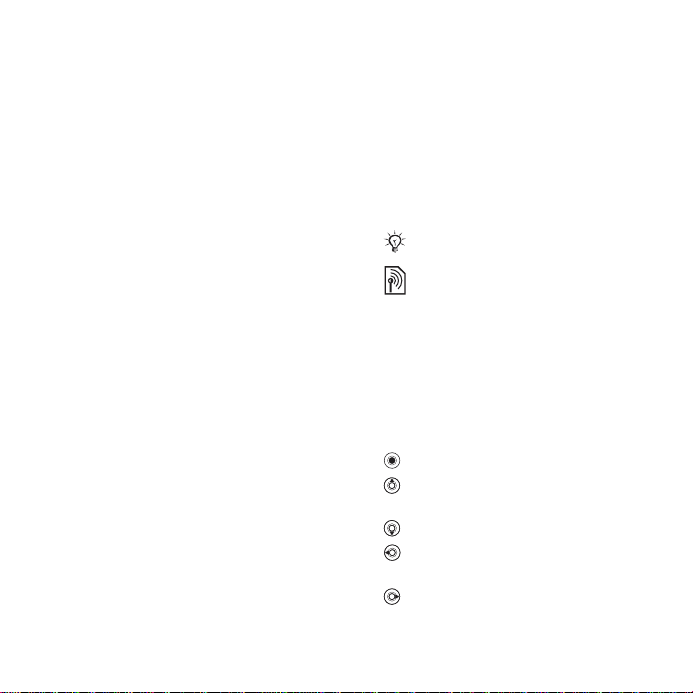
Sluttbrukerlisensavtale for Sun™ Java™ J2ME™.
Smart-Fit Rendering er et varemerke eller registrert
varemerke for ACCESS CO., LTD. i Japan og andre
land.
1 Restriksjoner: Programvare er konfidensiell,
opphavsrettsbeskyttet informasjon som tilhører
Sun, og eiendomsretten til alle kopier beholdes
av Sun og/eller Suns lisensgivere. Kunden skal
ikke endre, dekompilere, demontere, dekryptere,
ekstrahere eller på andre måter bruke omvendt
utvikling (reverse engineering) på Programvare.
Programvare, eller deler av Programvare, kan ikke
leies ut, overdras eller lisensieres videre.
2 Eksportforskrifter: Programvare, inkludert tekniske
data, er underlagt USAs eksportkontrollover,
inkludert den amerikanske loven om
eksportadministrasjon og dens tilhørende
reguleringer, og kan være underlagt eksport- eller
importforskrifter i andre land. Kunden godtar at
Kunden skal følge alle slike forskrifter, og erkjenner
at Kunden er ansvarlig for å anskaffe lisenser for
eksport, reeksport eller import av Programvare.
Programvare kan ikke lastes ned til, eller på andre
måter eksporteres eller reeksporteres (i) til, eller
til en statsborger eller innbygger i, Cuba, Irak, Iran,
Nord-Korea, Libya, Sudan og Syria (denne listen
kan revideres fra tid til annen) eller andre land som
USA har forbudt eksport av varer til, eller (ii) til land
som står på det amerikanske finansdepartementets
liste over spesielt utpekte land eller det amerikanske
handelsdepartementets oversikt over
blokkeringsordrer (Denial Orders).
3 Begrensede rettigheter: Den amerikanske regjerings
bruk, duplisering eller formidling er underlagt de
aktuelle restriksjonene i klausulene for rettigheter
for tekniske data og programvare i DFARS
252.227-7013(c) (1) (ii) og FAR 52.227-19(c) (2).
Deler av programvaren i dette produktet er
copyright © SyncML initiative Ltd. (1999-2002).
Med enerett.
Andre produkt- og firmanavn som nevnes i dette
dokumentet, kan være varemerker for sine
respektive eiere.
Alle rettigheter som ikke eksplisitt gis i dette
dokumentet, er reserverte.
Alle illustrasjoner er bare til illustrasjon, og gir ikke
nødvendigvis et nøyaktig bilde av den faktiske
telefonen.
Instruksjonssymboler
Følgende brukes i brukerhåndboken:
Merk.
En tjeneste eller funksjon
er avhengig av nettet eller
abonnementet. Kontakt
nettoperatøren hvis du vil
ha mer informasjon.
% Se også side ...
} Bruk en valgtast eller
navigeringstast til å bla og velge,
% 12 Navigering.
Trykk midt på navigeringstasten.
Trykk navigeringstasten
oppover.
Trykk navigeringstasten nedover.
Trykk navigeringstasten mot
venstre.
Trykk navigeringstasten mot
høyre.
This is the Internet version of the user's guide. © Print only for private use.
3Innholdsfortegnelse
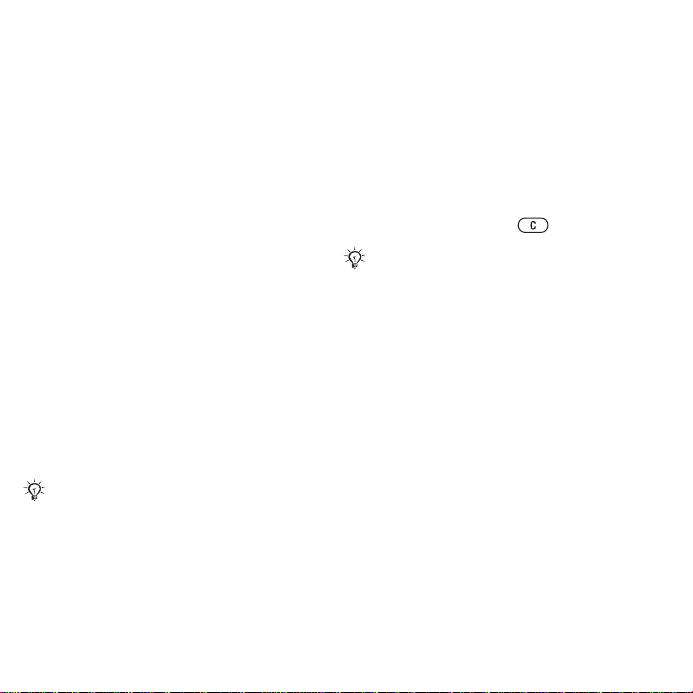
Komme i gang
Sette sammen, SIM-kort, batteri,
slå på, hjelp, anrop.
Mer informasjon og nedlastinger
finner du på
www.sonyericsson.com/support.
Sette sammen telefonen
Slik bruker du telefonen
1 Sett inn SIM-kortet og batteriet.
2 Lad batteriet.
3 Slå på telefonen.
SIM-kort
Du får et SIM-kort (Subscriber Identity
Module) når du oppretter et
abonnement hos en nettoperatør.
SIM-kortet inneholder en databrikke
som holder styr på elementer som
telefonnummeret ditt, tjenestene som
inngår i abonnementet, og navn og
numre i kontaktlistene.
Lagre kontaktinformasjon på SIM-kortet
før du tar det ut av en annen telefon.
Kontakter kan for eksempel lagres
i telefonminnet.
PIN-kode
Det kan være at du trenger en
PIN-kode (Personal Identity Number)
for SIM-kortet for å starte telefonen
og aktivere tjenester. Når du taster inn
PIN-koden, vises tallene som stjerner
(****), med mindre den starter med de
samme tallene som et nødnummer,
for eksempel 112. Dermed kan du
ringe et nødnummer uten å taste inn
PIN-koden. Trykk på for å rette feil.
Hvis du taster feil PIN-kode tre ganger på
rad, får du meldingen PIN-kode blokkert.
Du trenger en PUK-kode (PUK =
Personal Unblocking Key) for å åpne
SIM-kortet,
Batteri
Noen funksjoner bruker mer
batteristrøm enn andre, og dette kan
føre til at batteriet må lades oftere
enn vanlig. Hvis samtaletiden eller
standby-tiden blir merkbart kortere,
er det på tide å bytte ut batteriet.
Bruk bare godkjente batterier fra
Sony Ericsson,
% 85 SIM-kortlås.
% 96 Batteri.
4 Komme i gang
This is the Internet version of the user's guide. © Print only for private use.
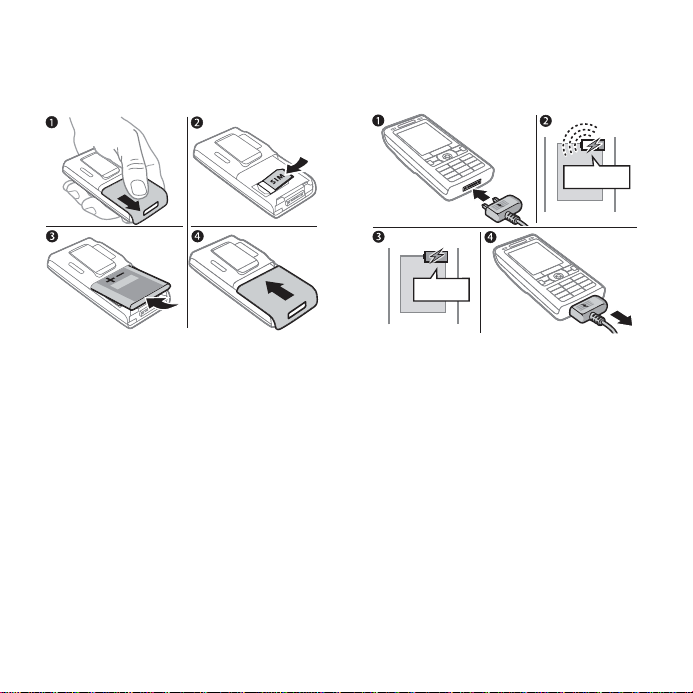
SIM-kort og batteri
Slik setter du inn SIM-kort og batteri
Slik lader du batteriet
≈ 30 min
≈ 2,5 t
1 Skyv batteridekslet nedover.
2 Skyv SIM-kortet inn under klemmen
med kontaktene vendt nedover.
3 Sett inn batteriet med etikettsiden opp
og koblingene mot hverandre.
4 Skyv batteridekslet på plass.
1 Koble laderstøpselet til telefonen
med symbolet vendt oppover.
2 Det kan ta opptil 30 minutter før
batteriikonet vises.
3 Vent ca. 2,5 time eller til batteriikonet
angir at batteriet er fulladet. Trykk
på en tast for å aktivere displayet.
4 Dra ut laderstøpselet.
This is the Internet version of the user's guide. © Print only for private use.
5Komme i gang
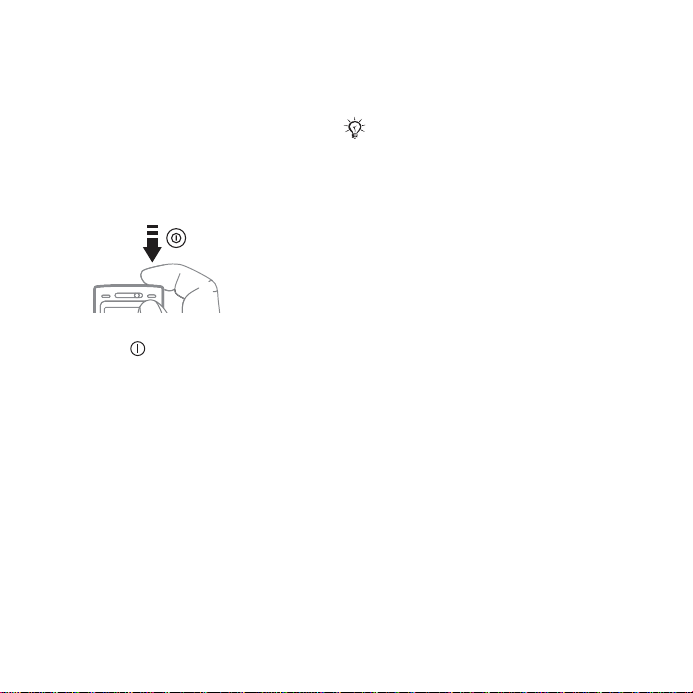
Slå på telefonen
Kontroller at batteriet er ladet og at
SIM-kortet er satt inn før du slår
på telefonen. Når du har slått
på telefonen, kan du bruke
installasjonsveiviseren til raskt og
enkelt å klargjøre den for bruk.
Slik slår du på telefonen
5 } Ja hvis du vil at
installasjonsveiviseren skal hjelpe deg.
6 Følg instruksjonene for å fullføre
konfigureringen.
Hvis du har forhåndsdefinerte
innstillinger på telefonen, trenger
du kanskje ikke flere innstillinger.
Hvis du bruker
må du godta å registrere telefonen hos
Last ned innstillinger,
Sony Ericsson. En tekstmelding sendes.
Ingen personlige data vil bli overført
til eller behandlet av Sony Ericsson.
Kontakt nettoperatøren eller
tjenesteleverandøren for å få
mer informasjon.
1 Hold nede . Den første oppstarten
kan ta noen minutter.
2 Velg om du vil bruke telefonen med:
• Normal modus – full funksjonalitet
eller
• Flight mode – begrenset funksjonalitet
med nett, FM-radio og Bluetooth™
sender/mottaker deaktivert,
% 7 Flight
mode-menyen.
3 Tast PIN-koden for SIM-kortet,
hvis du blir bedt om det.
4 Ved første oppstart velger du språket
du vil bruke på telefonmenyene.
Hjelp på telefonen
Du har til enhver tid tilgang til hjelp
og informasjon på telefonen.
Slik bruker du installasjonsveiviseren
} Innstillinger } kategorien Generelt
} Konfig.veiviser, og angi et valg:
• Last ned innstillinger
• Basiskonfigurasjon
• Tips og triks.
Slik viser du informasjon
om funksjoner
Bla til en funksjon, } Mer } Info,
hvis tilgjengelig.
6 Komme i gang
This is the Internet version of the user's guide. © Print only for private use.
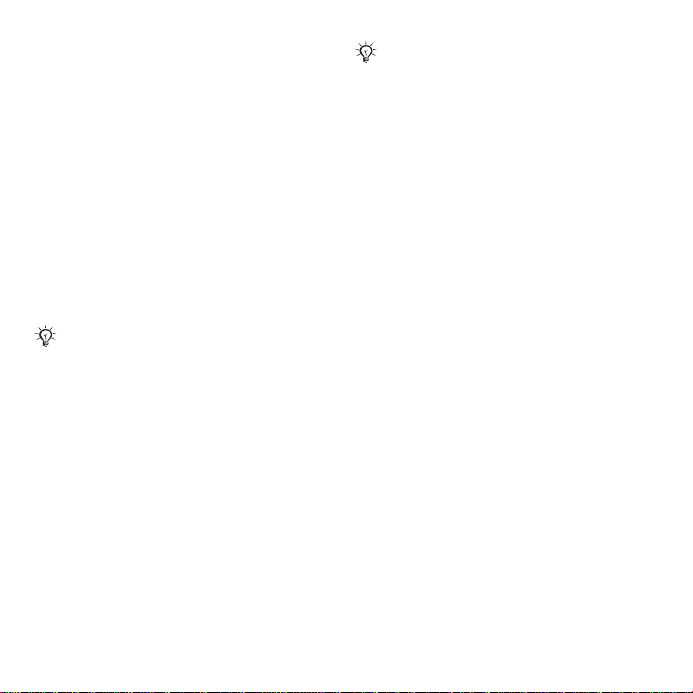
Slik viser du telefondemonstrasjonen
} Underholdning } Demonstrasjon.
Last ned innstillinger
Du kan automatisk konfigurere
funksjoner i telefonen som bruker
Internett: Internett, MMS-meldinger,
e-post, Mine venner, synkronisering,
oppdateringstjeneste, blogg og
direkteavspilling.
Du kan bruke Last ned innstillinger
hvis SIM-kortet støtter tjenesten,
telefonen er koblet til et nett, startet
i normalmodus og ikke allerede har
forhåndsdefinerte innstillinger.
Kontakt nettoperatøren eller
tjenesteleverandøren for å få
mer informasjon.
Flight mode-menyen
Hvis du slår på telefonen og Flight
mode-menyen er aktivert, velger du
Normal modus med full funksjonalitet
eller Flight mode med begrenset
funksjonalitet. Nett, radio og Bluetooth
sender/mottaker deaktiveres for ikke
å forstyrre sensitivt utstyr. På et fly kan
du for eksempel spille av musikk eller
skrive en tekstmelding og sende den
senere, men ikke ringe.
Følg alltid gjeldende lover og regler samt
instruksjoner fra besetningen når det
gjelder bruk av elektroniske enheter
ombord på fly.
Slik viser du valg på
Flight mode-menyen
} Innstillinger, bla til kategorien
Generelt } Flight mode, og angi
et valg.
Ringe og motta anrop
Telefonen må være i normalmodus.
Slik ringer du og mottar anrop
Tast et telefonnummer (med det
internasjonale prefikset og
retningsnummeret, hvis det er aktuelt),
} Ring for å ringe, eller } Mer } Utfør
videoanrop
} Avslutt for å avslutte anropet.
Slik mottar du et anrop
Når telefonen ringer, } Svar eller
} Opptatt for å avvise anropet.
Slik avslutter du et anrop
} Avslutt.
% 22 Videoanrop.
This is the Internet version of the user's guide. © Print only for private use.
7Komme i gang

Lære telefonen å kjenne
Telefonoversikt, ikoner, menyer, taste bokstaver, aktivitetsmeny, filbehandling,
Memory Stick Micro™ (M2™).
Telefonoversikt
1
10
34
2
3
4
5
6
7
8
9
Noen ikoner på taster kan se annerledes ut.
8 Lære telefonen å kjenne
This is the Internet version of the user's guide. © Print only for private use.
11
12
13
14
15
16
17
18
19
20
12 15 17
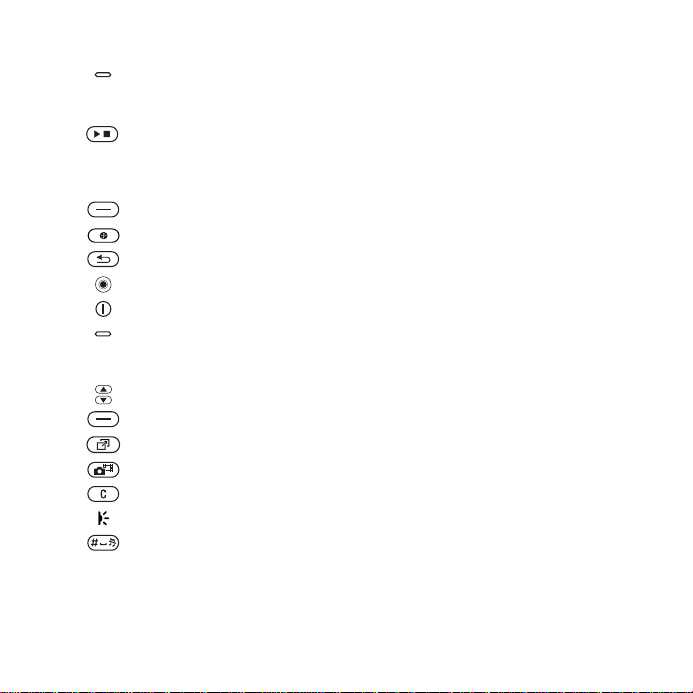
1 Videoanropskamera, høyttaler
2 Fototast: (venstre) i standby-modus, vis bilder i kameraalbumet i full
3 Knappen Spill av / stopp
4 Spor for Memory Stick Micro™ (M2™)
5 Display
6 Valgtast
7 Internett-tast
8 Tilbaketast
9 Navigeringstast/musikkavspillerkontroll
10 På/av-knapp
11 Fototast: (høyre) i standby-modus, vis bilder i kameraalbumet
12 Volum, kameraknapper for digital zoom
13 Valgtast
14 Aktivitetsmenytast
15 Kameraknapp
16 Slettetast
17 Infrarød port
18 Lydløs-tast
19 Kontakt for lader, håndfrisett og USB-kabel
20 Linsedeksel og kameraaktivering
Hvis du vil ha mer informasjon,
størrelse eller (nedre) telefonen liggende, kameraet aktivisert: valg av
bildemodus
i miniatyrformat eller (øvre) telefonen liggende, kameraet aktivisert:
valg av kamerascener/videonattmodus
% 12 Navigering.
This is the Internet version of the user's guide. © Print only for private use.
9Lære telefonen å kjenne
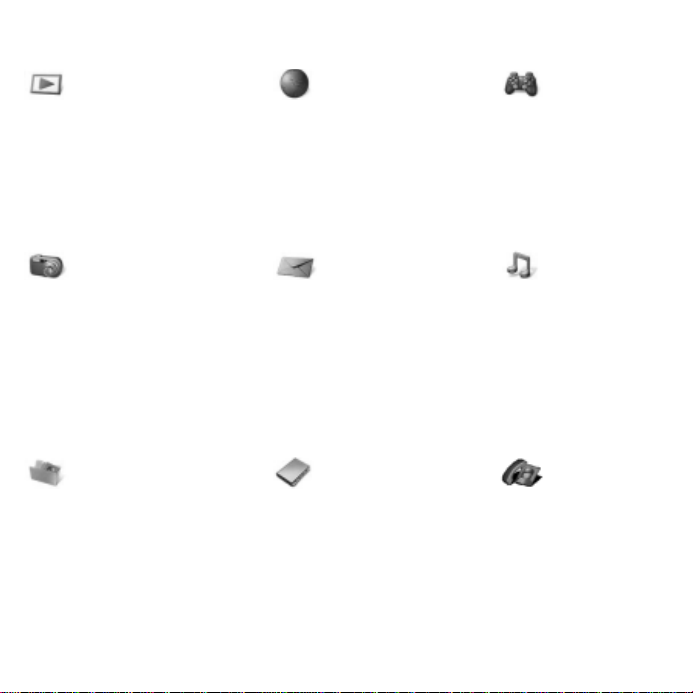
Meny oversikt
PlayNow™* Internett* Underholdning
Internett-tjenester*
Radio
Spill
Videospiller
VideoDJ™
PhotoDJ™
MusicDJ™
Fjernkontroll
Spill inn lyd
Demonstrasjon
Cyber-shot™ Meldinger Musikkspiller
Skriv ny
Innboks
E-post
RSS-leser
Utkast
Utboks
Sendte meldinger
Lagrede meld.
Mine venner*
Ring mobilsvar
Maler
Innstillinger
Filbehandling** Kontakter Videoanr.
Kameraalbum
Musikk
Bilder
Videoer
Motiv
Web-sider
Spill
Programmer
Annen
Ny kontakt
Spilles nå
Artister
Spor
Spilleliste
10 Lære telefonen å kjenne
This is the Internet version of the user's guide. © Print only for private use.
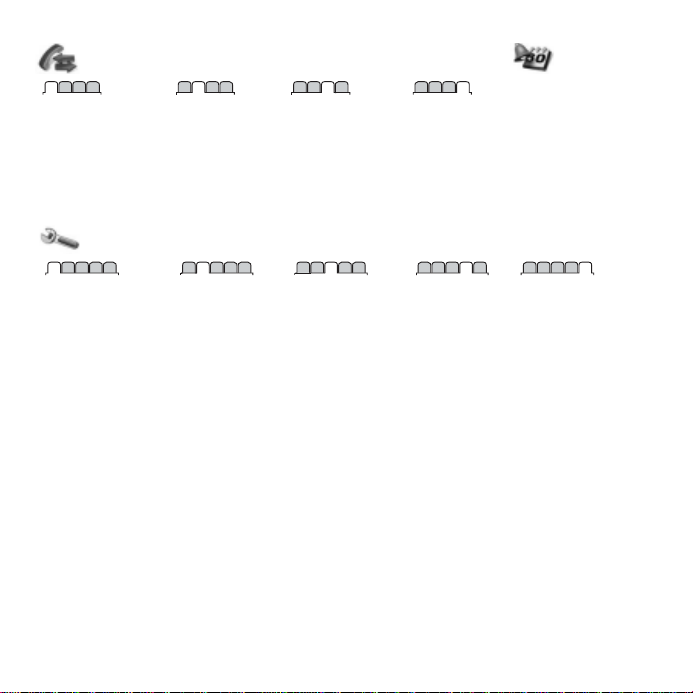
Anrop** Planlegger
Alarmer
Alle Besvart Ringt Ubesvart
Programmer
Kalender
Oppgaver
Notater
Synkronisering
Tidsur
Stoppeklokke
Kalkulator
Kodeliste
Innstillinger**
Generelt
Profiler
Klokkeslett/dato
Språk
Oppdateringstjeneste
Talestyring
Nye hendelser
Snarveier
Flight mode
Sikkerhet
Konfig.veiviser
Telefonstatus
Tilbakestill alt
* Noen av menyene er avhengige av operatør, nett og abonnement.
** Bruk navigeringstasten til å gå mellom kategorier på undermenyer. Hvis du vil ha mer informasjon,
% 12 Navigering.
Lyder og varsler
Ringevolum
Ringetone
Stille modus
Økende ringing
Vibrasjonsvarsling
Meldingsvarsel
Tastlyd
Display
Bakgrunn
Motiv
Oppstartshilsen
Skjermsparer
Klokkestørrelse
Lysstyrke
Sparemodusklokke
Endre linjenavn*
Anrop
Viderekobling
Behandle anrop
Tid og kostnad*
Vis/skjul mitt nr.
Håndfrienhet
Bytt til linje 2*
Kommunikasjon*
Bluetooth
Infrarød port
USB
Synkronisering
Enhetsbehandling
Mobilnett
Datakommunikasjon
Internett-innstillinger
Innst., direkteavspill.
Tilbehør
This is the Internet version of the user's guide. © Print only for private use.
11Lære telefonen å kjenne
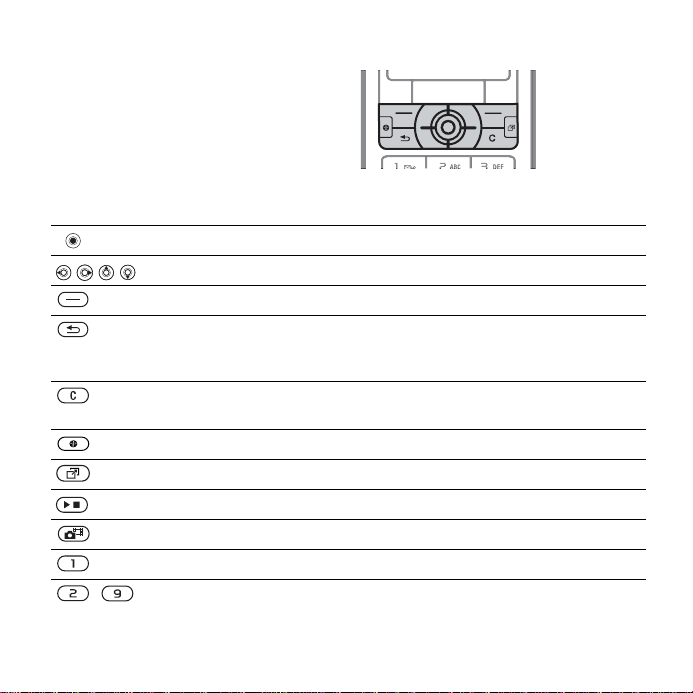
Navigering
Hovedmenyene vises som ikoner.
Noen undermenyer inneholder
kategorier. Du blar til en kategori
ved å trykke navigeringstasten mot
venstre eller høyre og angi et valg.
Tas t
Gå til hovedmenyene eller velge merkede elementer.
Navigere i menyer og kategorier.
Angi valgene som vises rett over disse tastene i displayet.
Gå tilbake ett nivå i menyer.
Hold nede denne tasten for å gå tilbake til standby-modus eller
avslutte en funksjon.
Slett elementer, for eksempel bilder, lyder og kontakter.
Hold nede denne tasten under en samtale for å dempe mikrofonen.
Åpne leseren.
Åpne aktivitetsmenyen,
Åpne eller minimer Musikkspiller.
Hold nede denne tasten for å ta et bilde eller spille inn et videoklipp.
Hold nede denne tasten for å ringe mobilsvartjenesten (hvis angitt).
– Hold nede én av disse tastene for å gå til en kontakt som begynner
med en bestemt bokstav.
Navigeringstaster
% 17 Aktivitetsmeny.
12 Lære telefonen å kjenne
This is the Internet version of the user's guide. © Print only for private use.
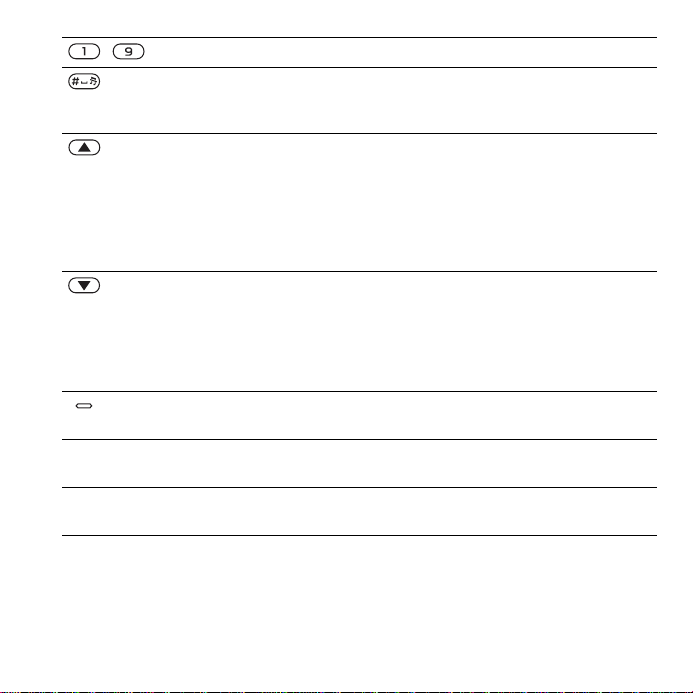
– Trykk på en talltast og } Ring for å bruke hurtigringing.
Slå av ringetonen ved mottak av anrop.
Hold nede denne tasten for å sette telefonen på Lydløs. Alarmen
ringer selv om telefonen er satt på Lydløs.
Vise statusinformasjon i standby-modus.
Øke volumet under en samtale eller når du bruker Musikkspiller.
Zoome ut når du bruker kameraet eller viser bilder.
Hold nede denne tasten for å gå tilbake ett spor.
Trykk to ganger på denne tasten for å avvise et anrop.
Hold nede denne tasten for å bruke taleoppringing. Du kan også
si nøkkelordet (hvis angitt),
Redusere volumet under en samtale eller når du bruker
Musikkspiller.
Zoome inn når du bruker kameraet eller viser bilder.
Hold nede denne tasten for å gå frem ett spor.
Hold nede denne tasten for å bruke taleoppringing. Du kan også
si nøkkelordet (hvis angitt),
Bruk venstre eller høyre fototast til å vise bilder i kameraalbumet
i standby-modus, i full størrelse eller miniatyrformat.
} Info Finn mer informasjon, forklaringer eller tips om valgte funksjoner,
menyer eller funksjoner i telefonen,
} Mer Vis en valgliste. Valglisten inneholder ulike valg, avhengig av hvor
du er i menysystemet.
% 29 Taleoppringing.
% 29 Taleoppringing.
% 6 Hjelp på telefonen.
This is the Internet version of the user's guide. © Print only for private use.
13Lære telefonen å kjenne
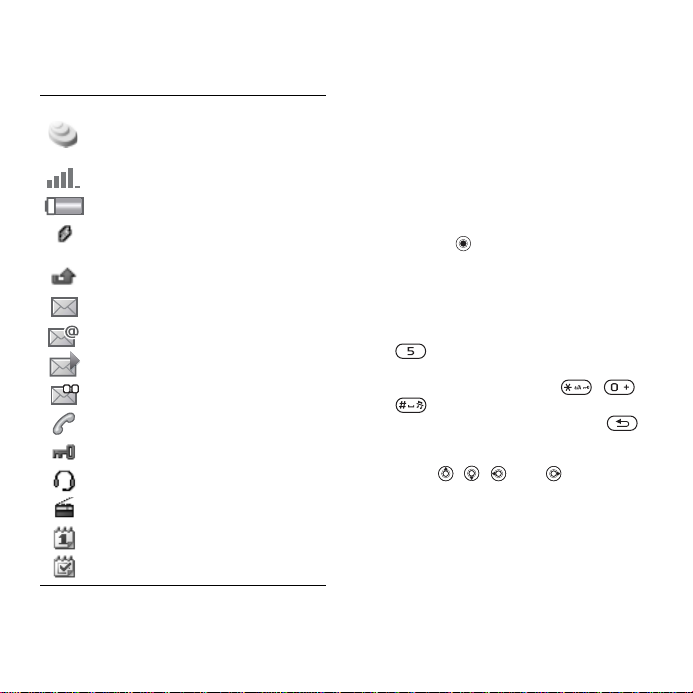
Statuslinje
Noen av ikonene som kan vises:
Ikon Beskrivelse
3G-nettet (UMTS-nettet)
er tilgjengelig.
GSM-nettets signalstyrke.
Batteristatus.
Batterilading, vises med
batteristatusikonet.
Tapt anrop.
Tekstmelding mottatt.
E-postmelding mottatt.
MMS-melding mottatt.
Talemelding mottatt.
Aktivt anrop.
Tastlås er aktivert.
Håndfrisett er koblet til.
Radioen står på i bakgrunnen.
Kalenderpåminnelse.
Oppgavepåminnelse.
Snarveier
Du kan bruke hurtigtaster for raskt
å gå til en meny, og du kan bruke
forhåndsdefinerte snarveier på
navigeringstasten for raskt å gå til
bestemte funksjoner. Du kan endre
snarveiene på navigeringstasten etter
behov.
Bruke hurtigtaster
I standby-modus går du til menyer ved
å trykke på og taste nummeret på
menyen. Menynummereringen starter
fra ikonet øverst til venstre og går
bortover og deretter nedover rad for
rad. Hvis du for eksempel vil gå til
det femte menyelementet, trykker du
på . Hvis du vil gå til det tiende,
ellevte og tolvte menyelementet,
trykker du på henholdsvis ,
og . Hvis du vil gå tilbake til
standby-modus, holder du nede .
Bruke snarveier på navigeringstasten
Trykk på , , eller
i standby-modus for å gå til
en hurtigmeny eller funksjon.
Slik endrer du en snarvei
på en navigeringstast
} Innstillinger } kategorien Generelt
} Snarveier, og velg en snarvei,
} Endre.
14 Lære telefonen å kjenne
This is the Internet version of the user's guide. © Print only for private use.
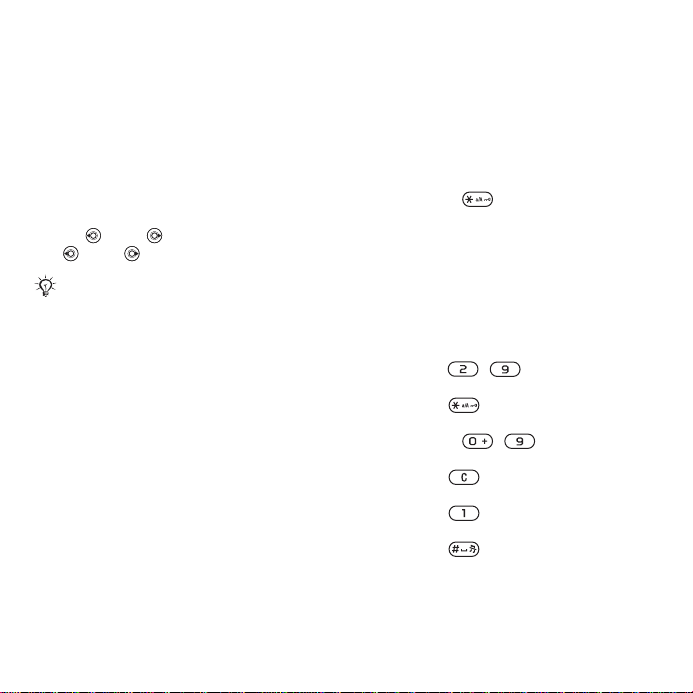
Telefonspråk
Velg språket som skal brukes
i telefonmenyene eller når du
skriver tekst.
Slik endrer du telefonspråket
} Innstillinger } kategorien Generelt
} Språk } Telefonspråk. Velg et
språk.
I standby-modus kan du også trykke
på 8888 for automatisk språk.
0000 for engelsk.
I de fleste SIM-kort er språket i landet
du kjøpte SIM-kortet i, automatisk
definert som menyspråk. Ellers vil det
forhåndsdefinerte språket være engelsk.
Slik velger du tastespråk
1 } Innstillinger } kategorien Generelt
} Språk } Tastespråk.
2 Bla til språket du vil bruke, og merk av
for det. } Lagre for å gå ut av menyen.
Taste bokstaver
Du taster inn bokstaver på én
av følgende måter (tastemetoder),
for eksempel når du skriver meldinger:
• Multitap-inntasting
• T9™-inntasting
Slik bytter du tastemetode
Hold nede før eller mens
du taster inn bokstaver for å bytte
tastemetode.
Valg mens du taster inn bokstaver
} Mer for å vise valg når du skriver
en melding.
Slik skriver du inn bokstaver med
multitap-inntasting
• Trykk på – flere ganger til det
ønskede tegnet vises.
• Trykk på for å veksle mellom
store og små bokstaver.
• Hold nede – for å legge
inn tall.
• Trykk på for å slette bokstaver
eller tall.
• Trykk på for å vise de vanligste
skilletegnene.
• Trykk på for å legge inn
et mellomrom.
This is the Internet version of the user's guide. © Print only for private use.
15Lære telefonen å kjenne
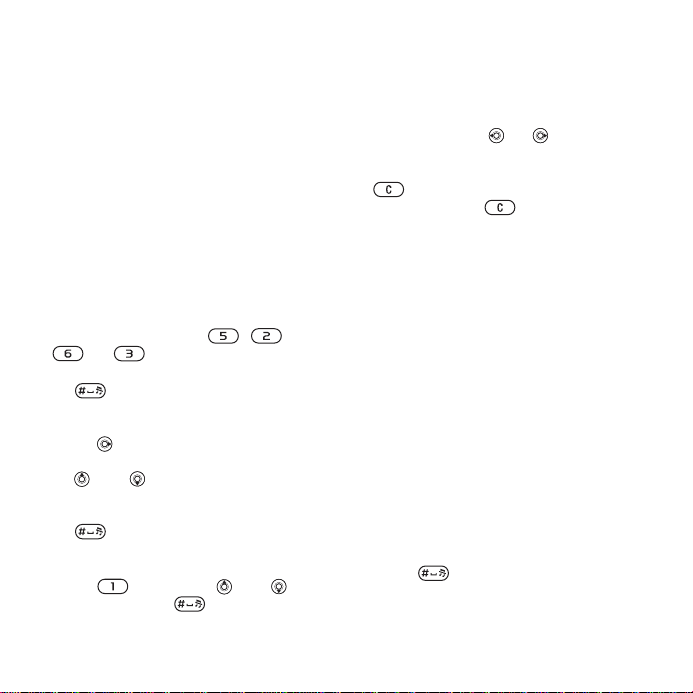
T9™-inntasting
T9™-inntastingen er en metode
som bruker en innebygd ordbok for
å gjenkjenne de vanligste ordene
ut fra rekkefølgen på tastetrykkene.
På denne måten kan du trykke på hver
tast bare én gang, selv om bokstaven
du ønsker, ikke er den første
bokstaven på denne tasten.
Slik skriver du inn bokstaver
med T9™-inntasting
1 Hvis du vil taste inn tekst, må du
bruke en tekstinntastingsmodus,
for eksempel } Meldinger } Skriv ny
} Tekstmelding.
2 Hvis du for eksempel skal skrive ordet
”Jane”, trykker du på , ,
og .
3 Hvis ønsket ord vises, trykker du
på for å godta og legge inn et
mellomrom. Hvis du vil godta et ord
uten å legge inn mellomrom, trykker
du på . Hvis ordet som vises, ikke
er ordet du er på jakt etter, trykker du
på eller flere ganger for å vise
alternative ord. Godta et ordforslag
og legg inn et mellomrom ved å trykke
på .
4 Fortsett å skrive meldingen. Hvis
du skal skrive et skilletegn, trykker
du på og deretter eller flere
Slik legger du til ord
i T9™-inntastingsordlisten
1 Når du skriver inn bokstaver, } Mer
} Stav ord.
2 Endre ordet ved hjelp av multitap-
inntasting. Bruk og til å flytte
markøren mellom bokstavene. Hvis
du vil slette et tegn, trykker du på
. Hvis du vil slette hele ordet,
holder du nede .
Når du har endret ordet, } Sett inn.
Ordet blir lagt til i T9™inntastingsordlisten. Neste gang du
skriver inn dette ordet ved hjelp av
T9™-inntasting, vises det som et av
ordforslagene.
Forslag til neste ord
Når du skriver en melding med
T9™-inntasting, kan du få opp forslag
til neste ord, hvis det tidligere er brukt
i en setning.
Slik aktiverer/deaktiverer du forslag
til neste ord
Når du skriver inn bokstaver, } Mer
} Tastevalg } Neste ord.
Slik bruker du forslag til neste ord
Når du skriver inn bokstaver, trykker
du på for å godta eller fortsette.
ganger. Trykk på for å godta og
legge inn et mellomrom.
16 Lære telefonen å kjenne
This is the Internet version of the user's guide. © Print only for private use.

Aktivitetsmeny
Du kan åpne aktivitetsmenyen nesten
overalt i telefonen for å vise og
behandle nye hendelser, og gå til
bokmerker og snarveier.
Slik åpner og lukker
du aktivitetsmenyen
Trykk på .
Kategorier på aktivitetsmenyen
• Nye hendelser – for eksempel tapte
anrop eller meldinger. Når en ny
hendelse inntreffer, vises kategorien.
Trykk på for å avvise en
hendelse fra hendelseskategorien.
Du kan også velge å vise nye
hendelser som popup-tekst i stedet,
} Innstillinger } kategorien
Generelt } Nye hendelser } Popup.
• Aktive program – programmer som
kjører i bakgrunnen. Velg et program
for å gå tilbake til det, eller trykk på
for å avslutte det.
• Mine snarveier – legge til, slette
og endre rekkefølgen på snarveier.
Når du velger en snarvei og
programmet åpnes, vil andre
programmer lukkes eller minimeres.
• Internett – Internett-bokmerkene
dine. Når du velger et bokmerke
og leseren åpnes, vil andre
programmer lukkes eller minimeres.
Filbehandling
Filbehandling brukes til å håndtere
elementer, for eksempel bilder,
videoklipp, musikk, motiver,
Web-sider, spill og programmer,
som er lagret i telefonminnet eller
på et minnekortet av typen Memory
Stick Micro™ (M2™).
Du må kanskje kjøpe et minnekort
uavhengig av telefonen.
Memory Stick Micro™ (M2™)
Telefonen støtter minnekortet Memory
Stick Micro™ (M2™), som du kan
bruke til å øke lagringskapasiteten på
telefonen til for eksempel bilde- eller
musikkfiler. Det kan også brukes som
et flyttbart minnekort med andre
kompatible enheter.
This is the Internet version of the user's guide. © Print only for private use.
17Lære telefonen å kjenne

Slik setter du inn og tar ut et minnekort
1 Åpne dekslet og sett inn kortet som
vist (kontaktene skal vende ned).
2 Trykk på kanten av kortet for å løsne
det og ta det ut.
Du kan også flytte og kopiere filer
mellom telefonen, en datamaskin og
et minnekort. Hvis et minnekort er satt
inn, lagres filene automatisk på kortet
først, og deretter i telefonminnet.
Du kan opprette undermapper og
flytte eller kopiere filer dit. Spill og
programmer kan flyttes innenfor
mappene Spill og Programmer og fra
telefonminnet til et minnekort. Ukjente
filer lagres i mappen Annen. Når du
håndterer filer, kan du for alle elementer
unntatt Spill og Programmer, velge
flere eller alle filer i en mappe samtidig.
Alle filer lagres automatisk
i telefonminnet. Hvis alt tilgjengelig
minne er brukt, kan du ikke lagre flere
filer før du har fjernet noe av innholdet.
Menykategorier i Filbehandling
Filbehandling er inndelt i tre kategorier,
og ikoner angir hvor filene er lagret.
• Alle filer – alt innhold i telefonminnet
og på Memory Stick Micro™ (M2™).
• På Memory Stick – alt innhold på
Memory Stick Micro™ (M2™).
• I telefon – alt innhold i telefonminnet.
Filinformasjon
Vis filinformasjon ved å merke filen,
} Mer } Informasjon. Elementer som
er lastet ned eller mottatt ved hjelp
av én av de tilgjengelige
overføringsmetodene, kan være
beskyttet av opphavsrett (copyright).
Hvis en fil er beskyttet, vil du ikke
kunne kopiere eller sende den.
En DRM-beskyttet fil har
et nøkkelsymbol.
Slik bruker du en fil fra filbehandling
1 } Filbehandling, og åpne en mappe.
2 Bla til en fil, } Mer.
Slik flytter eller kopierer
du en fil til minnet
1 } Filbehandling, og velg en mappe.
2 Bla til en fil, } Mer } Behandle fil
} Flytt for å flytte filen, eller } Mer
} Behandle fil } Kopier for å kopiere
filen.
3 Merk filen for å flytte eller kopiere den
til Telefon eller Memory Stick }
Velg.
18 Lære telefonen å kjenne
This is the Internet version of the user's guide. © Print only for private use.
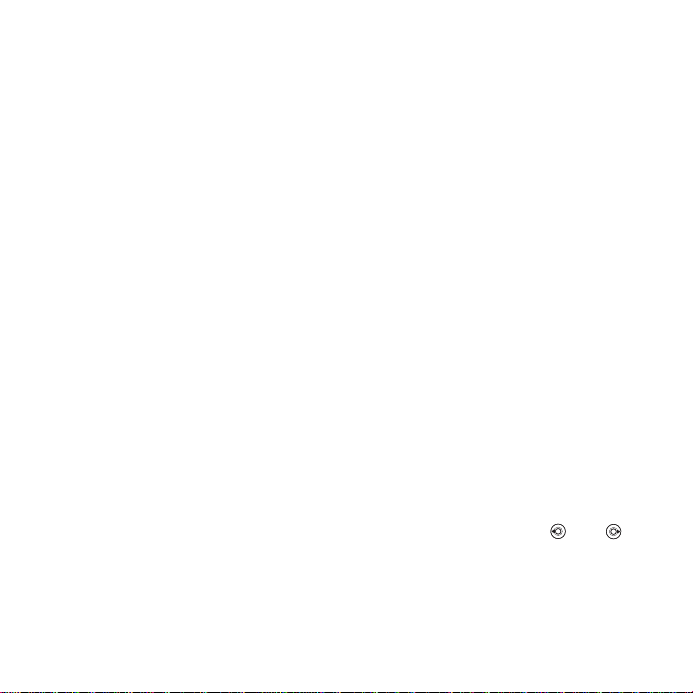
Slik flytter eller kopierer du filer
til en datamaskin
% 77 Overføre filer ved hjelp
av USB-kabelen.
Slik oppretter du en undermappe
1 } Filbehandling, og åpne en mappe.
2 } Mer } Ny mappe, og skriv inn et
navn på mappen.
3 } OK for å lagre mappen.
Slik merker du flere filer
1 } Filbehandling, og åpne en mappe.
2 } Mer } Merk } Merk flere.
3 Bla for å merke filer, } Merk eller Fjern
mrk.
Slik merker du alle filer i en mappe
} Filbehandling, og åpne en mappe,
} Mer } Merk } Merk alle.
Slik sletter du en fil eller undermappe
i Filbehandling
1 } Filbehandling, og åpne en mappe.
2 Bla til en fil, } Mer } Slett.
Valg for minnekort
Du kan kontrollere minnestatus eller
formatere et minnekort for å slette all
informasjon.
Slik bruker du valg for minnekort
} Filbehandling, og velg kategorien På
Memory Stick } Mer for å vise valg.
Ringe
Anrop, videoanrop, kontakter,
talestyring, anropsvalg.
Ringe og motta anrop
Før du kan ringe eller motta anrop,
må du slå på telefonen og være
innenfor dekningsområdet til et
telenett.
Hvis du vil foreta et videoanrop,
% 22 Videoanrop.
Nett
Når du slår på telefonen, velges
automatisk hjemmenettet, hvis dette
er tilgjengelig. Hvis det ikke er
tilgjengelig, kan du bruke et annet
nett, dersom nettoperatøren har
en avtale som lar deg gjøre det.
Dette kalles roaming.
Velg hvilket nett du vil bruke, eller du
kan legge til et nett blant de foretrukne
nettene. Du kan også endre rekkefølgen
for valg av nett ved automatiske søk.
Slik viser du tilgjengelige nettvalg
} Innstillinger, og bruk eller til
å bla til kategorien Kommunikasjon,
} Mobilnett.
% 6 Slå på telefonen.
This is the Internet version of the user's guide. © Print only for private use.
19Ringe
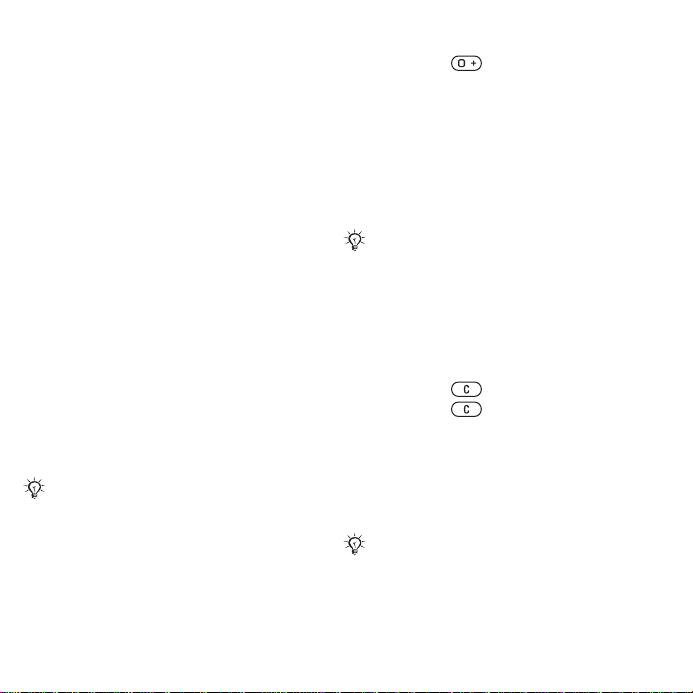
Telefonen veksler også automatisk
mellom GSM-nett og 3G-nett
(UMTS-nett) avhengig av dekning.
Noen nettoperatører tillater at du
bytter nett manuelt, ettersom søk etter
utilgjengelige nett trekker strøm fra
batteriet.
Slik bytter du nett
1 } Innstillinger } Kommunikasjon
} Mobilnett } GSM/3G-nett.
2 } GSM og 3G (automatisk) eller
} Kun GSM.
Kontakt nettoperatøren hvis
du vil ha mer informasjon.
Slik ringer du
1 Tast et telefonnummer (med den
internasjonale landskoden og
retningsnummeret, hvis det er aktuelt).
2 } Ring for å foreta et taleanrop, eller
} Mer for å vise valg, for eksempel
Utfør videoanrop,
% 22 Videoanrop.
3 } Avslutt for å avslutte samtalen.
Du kan ringe numre fra kontaktlistene
og anropslisten,
% 23 Kontakter og
% 26 Anropsliste. Du kan også ringe
ved hjelp av stemmen,
% 28 Talestyring.
Slik ringer du utenlandsanrop
1 Hold nede til +-tegnet vises.
2 Tast landsnummer, retningsnummer
(uten 0 foran) og telefonnummer,
} Ring for å foreta et taleanrop,
eller } Mer } Utfør videoanrop.
Slik ringer du et nummer på nytt
Hvis forbindelse ikke ble opprettet
og Prøve på nytt? vises, } Ja.
Ikke hold telefonen mot øret mens
du venter. Når anropet kobles opp,
gir telefonen fra seg et høyt lydsignal,
med mindre lyden er slått av.
Slik besvarer eller avviser du et anrop
} Svar eller } Opptatt.
Slik slår du av mikrofonen
1 Hold nede .
2 Hold nede på nytt for
å gjenoppta samtalen.
Slik aktiverer eller deaktiverer du
høyttaleren under et taleanrop
} Mer } Slå på høyttaler eller Slå av
høyttaler.
Ikke hold telefonen mot øret mens
du bruker høyttaleren. Det kan skade
hørselen din.
20 Ringe
This is the Internet version of the user's guide. © Print only for private use.

Slik justerer du høyttalervolumet
Trykk på for å øke eller for
å redusere høyttalervolumet under
en samtale.
Tapte anrop
Når aktivitetsmenyen er satt som
standard, vises tapte anrop i kategorien
Nye hendelser i standby-modus.
Hvis popup er satt som standard,
vises Ubesvart i standby-modus,
% 17 Aktivitetsmeny.
Slik sjekker du tapte anrop
i standby-modus
• Hvis popup er satt som standard:
} Anrop, og bruk eller til å bla til
kategorien Ubesvart. Bla med eller
for å velge et nummer, } Ring for
å ringe.
• Hvis aktivitetsmenyen er satt som
standard:
Trykk på , bruk eller til å bla
til kategorien Nye hendelser, og bruk
eller til å velge et nummer,
} Ring for å ringe.
Nødanrop
Telefonen støtter internasjonale
nødnumre, for eksempel 112 og 911.
Telefonen kan normalt brukes til å
ringe nødnumre i alle land, med eller
uten SIM-kort, hvis et 3G-nett (UMTS)
eller et GSM-nett er innen rekkevidde.
I enkelte land brukes også andre
nødnumre. Nettoperatøren kan derfor
ha lagret ekstra lokale nødnumre
på SIM-kortet.
Slik foretar du et nødanrop
Tast 112 (det internasjonale
nødnummeret), } Ring.
Slik viser du lokale nødnumre
} Kontakter } Mer } Valg
} Spesialnumre } Nødnumre.
This is the Internet version of the user's guide. © Print only for private use.
21Ringe
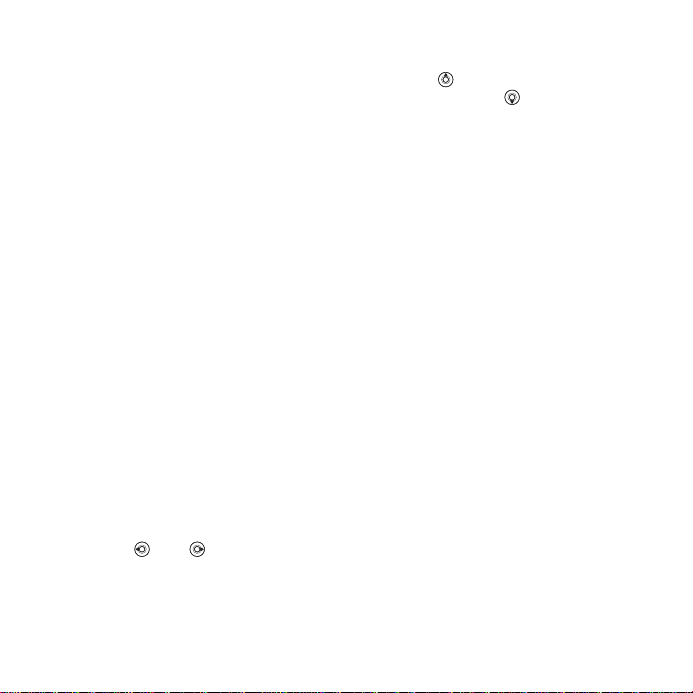
Videoanrop
Se en person i displayet under samtaler.
Før du begynner
Hvis du vil foreta et videoanrop, må
både du og personen du ringer, ha et
abonnement som støtter 3G-tjenesten
(UMTS-tjenesten), og du må være
innen rekkevidde av et 3G-nett
(UMTS-nett). 3G-tjenesten (UMTStjenesten) er tilgjengelig når 3G-ikonet
vises på statuslinjen.
Demomodus for videoanrop
Du kan bruke de fleste
videoanropsfunksjonene uten å ringe,
for eksempel hvis du vil klargjøre
en kameravisning før du ringer.
} Videoanr.
Slik foretar du et videoanrop
Når 3G-tjenesten (UMTS-tjenesten)
er tilgjengelig, kan du foreta et
videoanrop på én av følgende måter:
• Tast et telefonnummer (med det
internasjonale prefikset og
retningsnummeret, hvis det er aktuelt),
} Mer } Utfør videoanrop.
• Kontakter, og velg kontakten du vil
ringe. Bruk eller til å velge et
nummer, } Mer } Utfør videoanrop.
• Videoanr. } Anrop... } Kontakter for
å hente frem et telefonnummer, } Ring,
eller tast inn et telefonnummer, } Ring.
Slik zoomer du utgående video
inn eller ut
Trykk på for å zoome inn utgående
video, og trykk på for å zoome ut.
Slik mottar du et innkommende
videoanrop
} Svar.
Slik avslutter du et videoanrop
} Avslutt.
Videoanropsvalg
} Mer for følgende valg:
• Bytt kamera – for å veksle mellom
hovedkameraet og
videoanropskameraet.
Bruk hovedkameraet til å vise
omgivelsene til mottakeren.
• Slå av kamera / Slå på kamera –
deaktiver eller aktiver videokameraet.
Et alternativt bilde vises når det er
deaktivert.
• Lagre bilde – lagre bildet i den store
visningen, for eksempel bildet av
innringeren.
• Kamera – valg
• Lysstyrke – juster nivået for det
utgående bildet.
• Slå på nattmodus – brukes i dårlige
lysforhold. Denne innstillingen
påvirker utgående video.
22 Ringe
This is the Internet version of the user's guide. © Print only for private use.
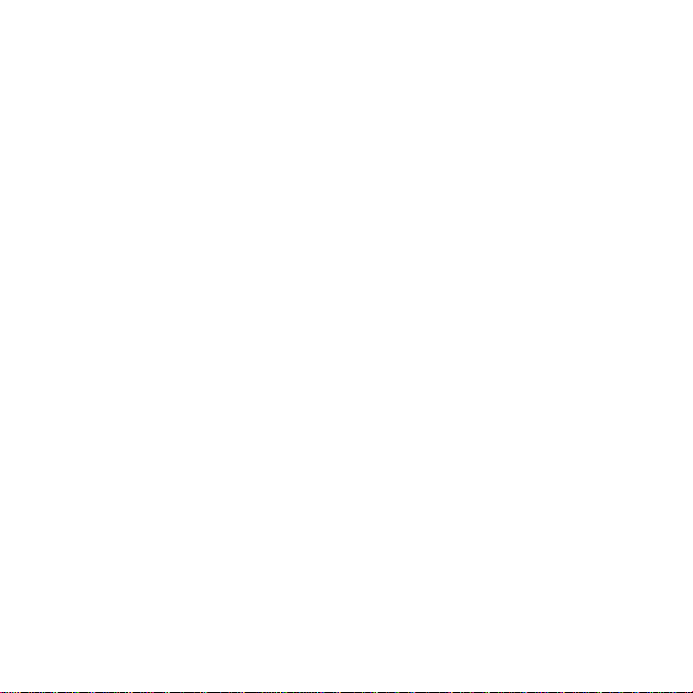
• Lyd – valg under et videoanrop
• Slå av høyttaler / Slå på høyttaler –
innkommende lyd.
• Slå av mikrofon / Slå på mikrofon –
mikrofon av eller på.
• Overfør lyd – til og fra håndfriutstyr
med Bluetooth.
• Layout – valg
• Bytt bilder – vis innkommende eller
utgående video i full størrelse.
• Skjul lite bilde / Vis lite bilde.
• Speilbilde – vis det utgående
kamerabildet.
• Innstillinger – når du svarer
• Svarmodus – aktiver eller deaktiver
videoanropskameraet.
• Alternativt bilde – angi et bilde som
skal vises for mottakeren når
kameraet er av.
• Lydvalg – velg om mikrofonen
eller høyttalertelefonen eller begge
to skal være på eller av.
• Videokvalitet – velg bildekvalitet
for videoanrop. Endringer trer ikke
i kraft under et pågående anrop.
Kontakter
Du kan lagre kontaktinformasjonen i
telefonminnet eller på et SIM-kort.
Følgende er tilgjengelig:
Du kan velge hvilken kontaktinformasjon – Telefonkontakter eller
SIM-kontakter – som vises som
standard.
For nyttig informasjon og innstillinger,
} Kontakter } Mer } Valg.
Standard kontaktliste
Hvis Telefonkontakter er valgt som
standard, vises all kontaktinformasjon
som er lagret i Kontakter. Hvis du
velger SIM-kontakter som standard,
vises kontaktinformasjon avhengig
av SIM-kortet.
Slik velger du standard kontaktliste
1 } Kontakter } Mer } Valg } Avansert
} Standard kont.liste.
2 } Telefonkontakter eller
SIM-kontakter.
This is the Internet version of the user's guide. © Print only for private use.
23Ringe
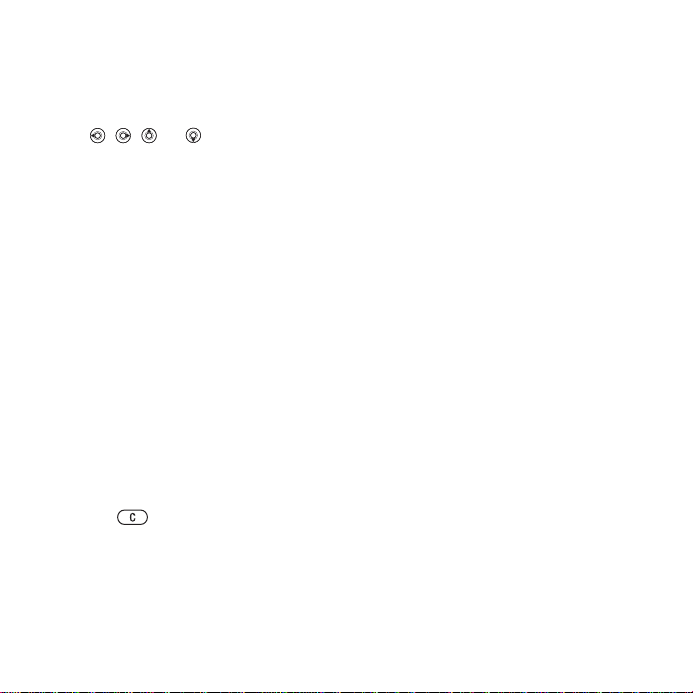
Telefonkontakter
Du kan lagre kontakter på telefonen
med navn, telefonnumre og personlig
informasjon. Du kan også legge til
bilder og ringetoner i kontaktene.
Bruk , , og til å bla mellom
kategoriene og informasjonsfeltene
i dem.
Slik legger du til en telefonkontakt
1 Hvis Telefonkontakter er valgt som
standard, } Kontakter } Ny kontakt
} Legg til.
2 Tast inn navnet, } OK.
3 Tast inn nummeret, } OK.
4 Angi et nummervalg.
5 Bla mellom kategoriene, og velg felter
for å legge inn informasjon. Hvis du
vil skrive inn symboler som @, } Mer
} Legg til symbol, og velg et symbol,
} Sett inn.
6 Når all informasjon er lagt inn,
} Lagre.
Slik sletter du en kontakt
1 } Kontakter, og bla til en kontakt.
2 Trykk på , og velg Ja.
Slik sletter du alle telefonkontakter
} Kontakter } Mer } Valg } Avansert
} Slett alle kontakter } Ja og } Ja
.
Navn og numre på SIM-kortet slettes
ikke.
SIM-kontakter
Du kan lagre kontakter på SIM-kortet.
Slik legger du til en SIM-kontakt
1 Hvis SIM-kontakter er valgt som
standard, } Kontakter } Ny kontakt
} Legg til.
2 Tast inn navnet, } OK.
3 Tast inn nummeret, } OK, og velg
et nummer. Legg eventuelt inn mer
informasjon, } Lagre.
Slik lagrer du navn og telefonnumre
automatisk på SIM-kortet
} Kontakter } Mer } Valg } Avansert
} Autom. lagre på SIM, og velg På.
Minnestatus
Antallet kontakter du kan lagre på
telefonen eller SIM-kortet, er avhengig
av hvor mye minne som er ledig.
Slik viser du minnestatus
} Kontakter } Mer } Valg } Avansert
} Minnestatus.
24 Ringe
This is the Internet version of the user's guide. © Print only for private use.
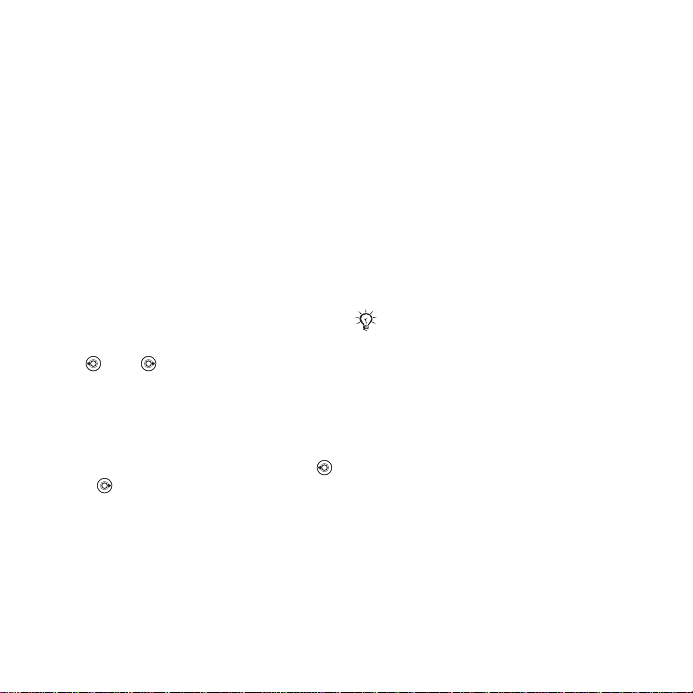
Bruke kontakter
Kontakter kan brukes på mange måter.
Nedenfor ser du hvordan du kan:
• ringe telefon- og SIM-kontakter.
• sende telefonkontakter til andre
enheter.
• kopiere kontakter til telefonen og
SIM-kortet.
• legge til et bilde eller en ringetone
i en telefonkontakt.
• endre kontakter.
• synkronisere kontakter.
Slik ringer du til en telefonkontakt
1 } Kontakter. Bla til eller skriv inn de
første bokstavene i kontakten.
2 Når kontakten er uthevet, trykker du
på eller for å velge et nummer,
} Ring eller } Mer } Utfør videoanrop.
Slik ringer du til en SIM-kontakt
• Hvis SIM-kontakter er angitt som
standard, } Kontakter, og når
kontakten er uthevet, trykker du på
eller for å velge et nummer, } Ring
eller } Mer } Utfør videoanrop.
• Hvis Telefonkontakter er angitt som
standard, } Kontakter } Mer } Valg
} SIM-kontakter, og velg kontakten,
} Ring eller } Mer } Utfør videoanrop
Slik sender du en kontakt
} Kontakter, og velg en kontakt,
} Mer } Send kontakt, og velg
en overføringsmetode.
Slik sender du alle kontakter
} Kontakter } Mer } Valg } Avansert
} Send alle kontakter, og velg
en overføringsmetode.
Slik kopierer du navn og numre
til SIM-kortet
1 } Kontakter } Mer } Valg } Avansert
} Kopier til SIM-kort.
2 Velg ett av alternativene.
Når du kopierer alle kontaktene fra
telefonen til SIM-kortet, erstattes all
eksisterende informasjon på SIM-kortet.
Slik kopierer du navn og numre
til telefonkontakter
1 } Kontakter } Mer } Valg } Avansert
} Kopier fra SIM-kort.
2 Velg ett av alternativene.
.
This is the Internet version of the user's guide. © Print only for private use.
25Ringe
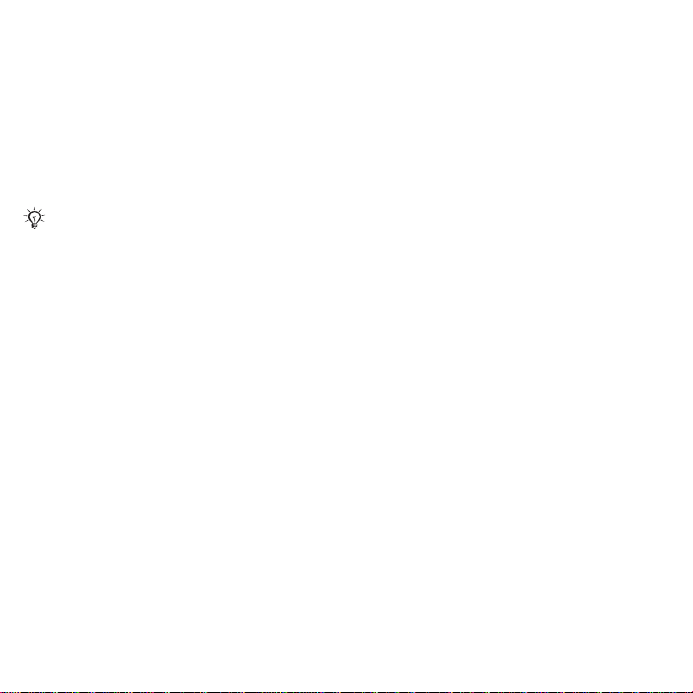
Slik legger du til et bilde,
en ringetone eller et videoklipp
i en telefonkontakt
1 } Kontakter, og velg kontakten, } Mer
} Endre kontakt.
2 Velg en kategori, og velg deretter Bilde
eller Ringetone } Legg til.
3 Angi et valg og velg et element,
} Lagre.
Hvis abonnementet støtter
nummeridentifikasjonstjenesten,
kan du fastsette personlige ringetoner
for innringere.
Slik endrer du en telefonkontakt
1 } Kontakter, og velg en kontakt,
} Mer } Endre kontakt.
2 Bla til den relevante kategorien og
merk feltet som skal endres, } Endre.
3 Endre informasjonen, } Lagre.
Slik endrer du en SIM-kontakt
1 Hvis SIM-kontakter er angitt som
standard, } Kontakter, og velg navnet
og nummeret du vil endre. Hvis
telefonkontakter er angitt som
standard, } Kontakter } Mer } Valg
} SIM-kontakter, og velg navnet
og nummeret du vil endre.
2 } Mer } Endre kontakt, og endre
navnet og nummeret.
Synkronisere kontakter
Du kan synkronisere kontaktene
med et kontaktprogram på Internett.
Hvis du vil ha mer informasjon,
% 72 Synkronisering.
Slik lagrer og gjenoppretter du
kontakter med et minnekort
} Kontakter } Mer } Valg } Avansert
} Kopier til M.S. eller Gjenoppr. fra
M.S.
Slik velger du sorteringsrekkefølge
for kontakter
} Kontakter } Mer } Valg } Avansert
} Sorteringsrekkefølge.
Anropsliste
Informasjon om de siste anropene.
Slik ringer du et nummer
fra anropslisten
1 } Anrop i standby-modus, og velg
en kategori.
2 Bla til navnet eller nummeret du
vil ringe, } Ring eller } Mer } Utfør
videoanrop.
26 Ringe
This is the Internet version of the user's guide. © Print only for private use.
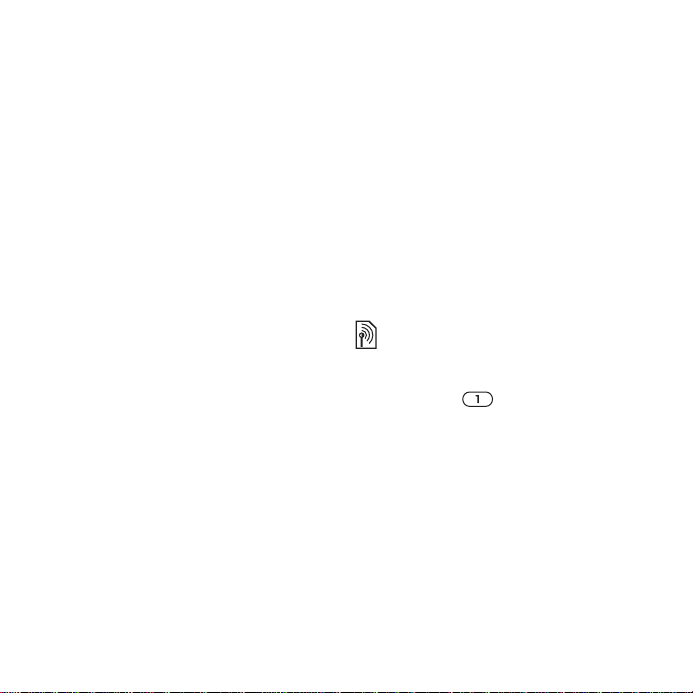
Slik legger du til et nummer
fra anropslisten i kontaktlisten
1 } Anrop i standby-modus, og velg
en kategori.
2 Bla til nummeret du vil legge til, } Mer
} Lagre nummer.
3 } Ny kontakt for å opprette en ny
kontakt eller velge en eksisterende
kontakt å legge til nummeret i.
Slik nullstiller du anropslisten
} Anrop, og velg kategorien Alle
} Mer } Slett alle.
Hurtigringing med bilder
Du kan lagre numrene du vil ha enkel
tilgang til, i posisjon 1-9 på telefonen.
Hurtigringing er avhengig av standard
kontaktliste,
kontaktliste. Du kan for eksempel
bruke hurtigringing med numre
som er lagret på SIM-kortet.
Hvis du legger til kontakter med bilder
i hurtigringingsposisjoner, vises
kontaktbildene,
et bilde, en ringetone eller et
videoklipp i en telefonkontakt.
% 23 Standard
% 26 Slik legger du til
Slik endrer du hurtignumre
1 } Kontakter } Mer } Valg
} Kortnumre.
2 Bla til posisjonen, } Legg til eller
} Mer } Erstatt.
Slik bruker du hurtigringing
Tast posisjonsnummeret
i standby-modus, } Ring.
Mobilsvar
Hvis abonnementet omfatter en
svartjeneste, kan innringere legge
igjen en talemelding når du ikke
kan ta telefonen.
Kontakt nettoperatøren angående
mobilsvarnummeret eller mer informasjon.
Slik ringer du mobilsvartjenesten
Hold nede . Hvis du ikke
har angitt et mobilsvarnummer,
} Ja og tast inn nummeret.
Slik endrer du mobilsvarnummeret
} Meldinger } Innstillinger
} Mobilsvarnummer.
This is the Internet version of the user's guide. © Print only for private use.
27Ringe

Talestyring
Du kan bruke stemmen til å håndtere
anrop ved å opprette talekommandoer
for å:
• Bruke taleoppringing – ringe en
person ved å si navnet.
• Aktivere talestyringsfunksjonen
ved å si et nøkkelord.
• Svare på og avvise anrop når du
bruker håndfriutstyr.
Før du kan bruke taleoppringing
Aktiver funksjonen for taleoppringing
og spill inn talekommandoer. Et ikon
vises ved siden av et telefonnummer
med en talekommando.
Slik aktiverer du taleoppringing
og spiller inn navn
1 } Innstillinger } kategorien Generelt
} Talestyring } Taleoppringing
} Aktiver } Ja } Ny talekommando,
og velg en kontakt.
2 Hvis kontakten har mer enn ett
nummer, bruker du og til å vise
numrene. Velg nummeret der du vil
legge til talekommandoen. Spill inn
en talekommando, for eksempel
”Jons mobil”.
3 Instruksjoner vises. Vent på pipetonen,
og si kommandoen som skal spilles
inn. Talekommandoen spilles av slik
at du kan høre den.
4 Hvis du er fornøyd med innspillingen,
} Ja. Hvis du ikke er fornøyd, } Nei
og gjentar trinn 3.
Hvis du vil spille inn en annen
talekommando for en kontakt, } Ny
talekommando } Legg til på nytt,
og gjenta trinn 2 til 4 ovenfor.
Navn på innringer
Du hører det innspilte kontaktnavnet
når du mottar et anrop fra den aktuelle
kontakten.
Slik slår du innringernavnet på eller av
} Innstillinger } kategorien Generelt
} Talestyring } Spill av
innringernavn.
28 Ringe
This is the Internet version of the user's guide. © Print only for private use.
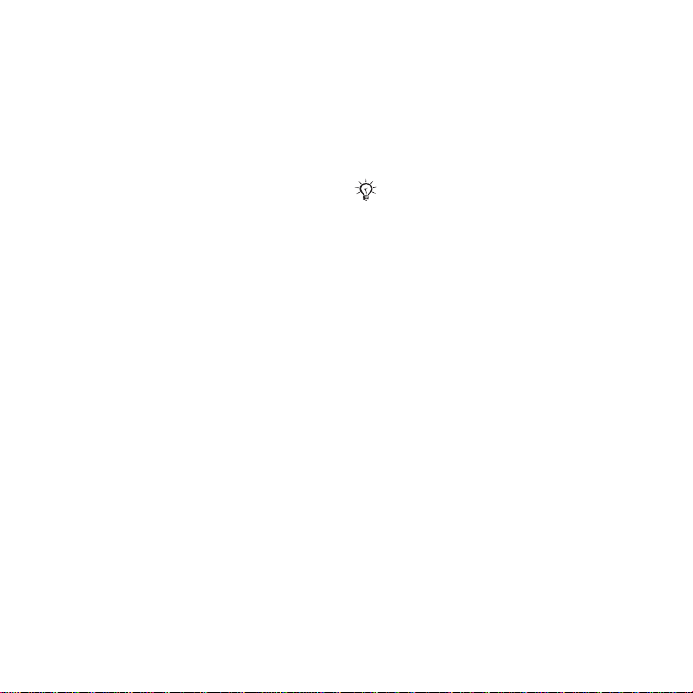
Taleoppringing
Foreta en taleoppringing fra
standby-modus ved hjelp av
telefonen, en bærbar håndfrienhet,
en hodetelefon med Bluetooth eller
ved å si nøkkelordet.
Slik ringer du
1 Hold nede en av volumtastene
i standby-modus.
2 Vent på pipetonen og si et innspilt
navn, for eksempel ”Jons mobil”.
Navnet spilles av slik at du kan høre
det, og forbindelsen opprettes.
Slik ringer du ved hjelp
av en håndfrienhet
Hold nede håndfriknappen eller
trykk på knappen på Bluetooth
hodetelefonen, i standby-modus.
Nøkkelordet
Du kan spille inn og bruke en
talekommando som nøkkelord for
å aktivere talestyring uten å trykke
på noen av tastene. Nøkkelordet
kan bare brukes med en håndfri
eller Bluetooth hodetelefon.
Velg et langt, uvanlig ord eller en frase
som ikke kan forveksles med ordinær
bakgrunnstale.
Slik aktiverer du og spiller inn
et nøkkelord
1 } Innstillinger } kategorien Generelt
} Talestyring } Nøkkelord } Aktiver.
2 Instruksjoner vises i displayet.
} Fortsett. Vent på pipetonen,
og si nøkkelordet.
3 } Ja for å godta, eller } Nei for å spille
inn et nytt nøkkelord.
4 Instruksjoner vises i displayet.
} Fortsett, og velg i hvilke tilfeller
nøkkelordet skal aktiveres.
This is the Internet version of the user's guide. © Print only for private use.
29Ringe
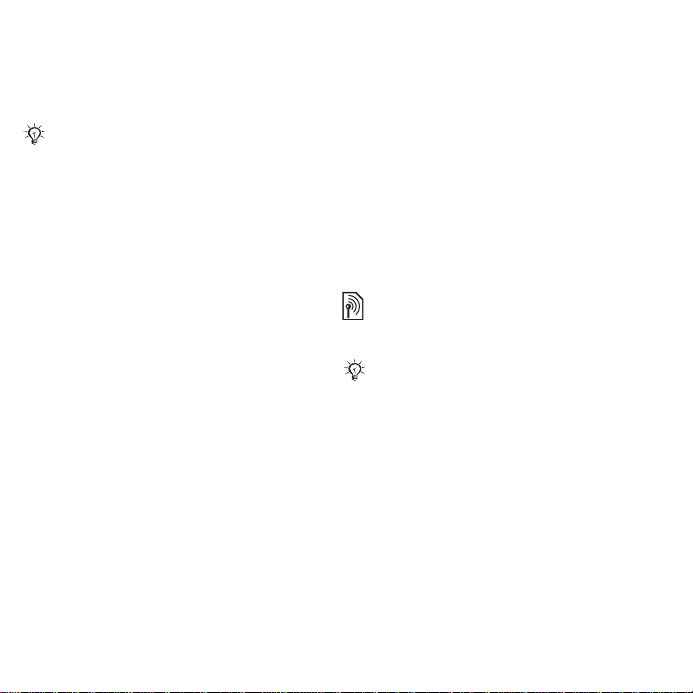
Talesvar
Du kan svare på eller avvise
innkommende anrop ved hjelp av
stemmen når du bruker håndfriutstyr.
Du kan bruke en MIDI-, WAV- (16 kHz),
EMY- eller IMY-fil som ringetone med
talesvar.
Slik aktiverer du talesvar og spiller
inn talesvarkommandoer
1 } Innstillinger } kategorien Generelt
} Talestyring } Talesvar } Aktiver.
2 Instruksjoner vises i displayet.
} Fortsett. Vent på pipetonen,
og si ”Svar” eller et annet ord.
3 } Ja for å godta eller } Nei for
en ny innspilling.
4 Instruksjoner vises, } Fortsett.
Vent på pipetonen, og si ”Opptatt”
eller et annet ord.
5 } Ja for å godta eller } Nei for
en ny innspilling.
6 Instruksjoner vises i displayet.
} Fortsett, og velg i hvilke tilfeller
talesvar skal aktiveres.
Slik besvarer eller avviser du et anrop
ved hjelp av talekommandoer
Når telefonen ringer, sier du:
• ”Svar” for å svare på anropet.
• ”Opptatt” for å avvise anropet.
Slik endrer du talekommandoene
1 } Kontakter, og bla til en kontakt.
2 } Mer } Endre kontakt, og bla til den
relevante kategorien.
Slik spiller du inn en talekommando
på nytt
1 } Innstillinger } kategorien
Generelt
} Talestyring } Taleoppringing
} Endre navn.
2 Velg en kommando, } Mer } Erstatt
talemerke.
3 Vent på pipetonen, og si kommandoen.
Viderekobling
Viderekoble anrop, for eksempel til
en mobilsvartjeneste.
Når funksjonen for anropsbegrensning
er aktivert, er ikke alle valgene
for viderekobling tilgjengelige.
% 33 Begrenset oppringing.
Telefonen har følgende valg:
• Viderekoble alltid – alle anrop.
• Ved opptatt – hvis et anrop pågår.
• Uten dekning – hvis telefonen
er slått av eller er i et område uten
dekning.
• Intet svar – hvis anropet ikke
besvares innen en viss tid.
30 Ringe
This is the Internet version of the user's guide. © Print only for private use.
